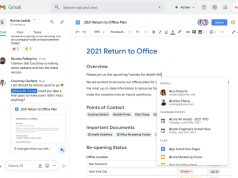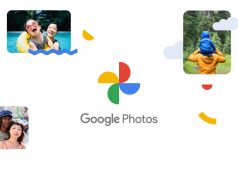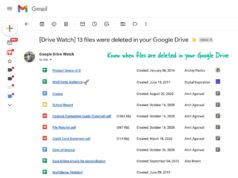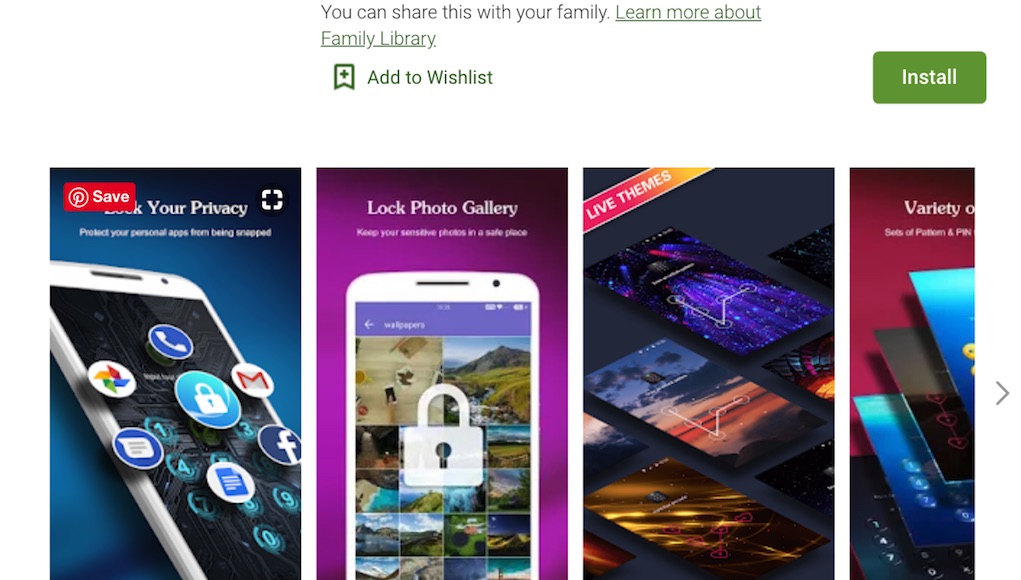Xem nhanh
Nếu đã chia sẻ tập tin trên Google Drive, hẳn sẽ có lúc bạn muốn cập nhật phiên bản mới hơn, nhưng vẫn dùng liên kết đã chia sẻ trước đó.
Trên Google Drive, bạn dễ dàng tải tập tin bất kỳ và chia sẻ liên kết cho người bạn hoặc cho mọi người. Vấn đề đôi khi là bạn cần cập nhật tập tin đã chia sẻ bằng một phiên bản mới hơn thì thông thường bạn phải thực hiện lại thao tác chia sẻ này.
Thêm vào đó Google Drive cũng cho phép bạn tải nhiều tập tin có cùng tên và định dạng, điều này nghĩa là bạn không thể thay thế các tập tin cũ đã từng tải lên nếu chúng có cùng tên với nhau.
Tuy nhiên có một thủ thuật đơn giản, chỉ mất 4 bước để bạn có thể cập nhật một tập tin lên phiên bản mới hơn, đồng thời vẫn giữ liên kết chia sẻ như ban đầu. Cần lưu ý rằng cách này chỉ được sử dụng với những tập tin được lưu trữ trên Google Drive như các file MS Office, PDF…. Và nó không làm việc với các file Google Docs.
Cập nhật tập tin Google Drive nhưng giữ nguyên liên kết chia sẻ cũ:
Bước 1:
Tìm tập tin trong tài khoản Google Drive mà bạn muốn cập nhật, nhấp chuột phải vào nó và chọn Manage versions…
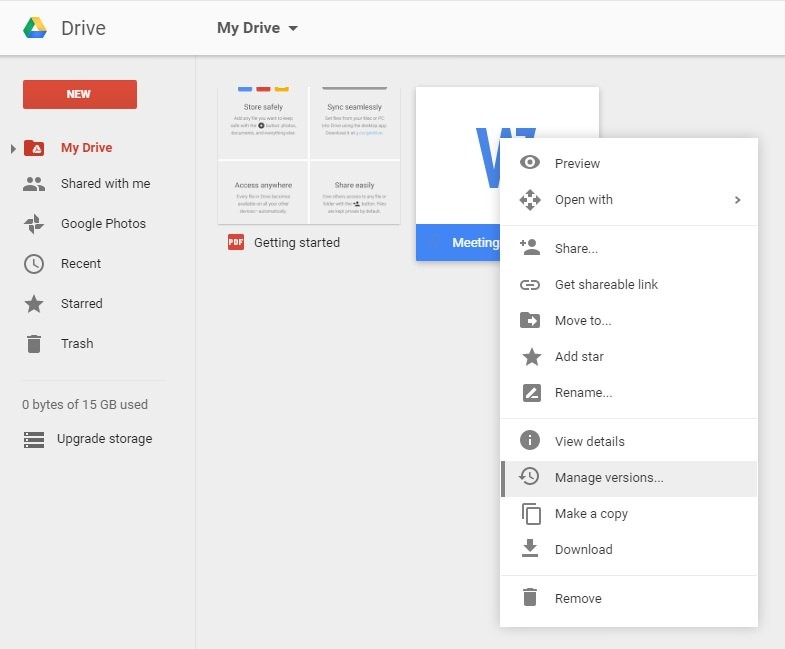
Lưu ý: chức năng Manage Versions này chỉ làm việc khi bạn sử dụng Google Drive trên trình duyệt web.
Bước 2:
Trên màn hình Manage versions, nhấp vào Upload new version
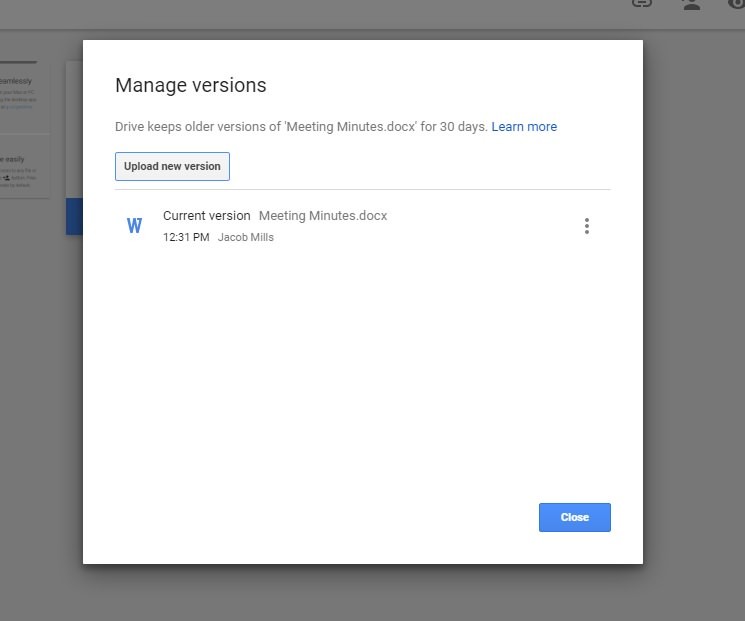
Bước 3:
Chọn tập tin cần tải lên rồi bấm Open
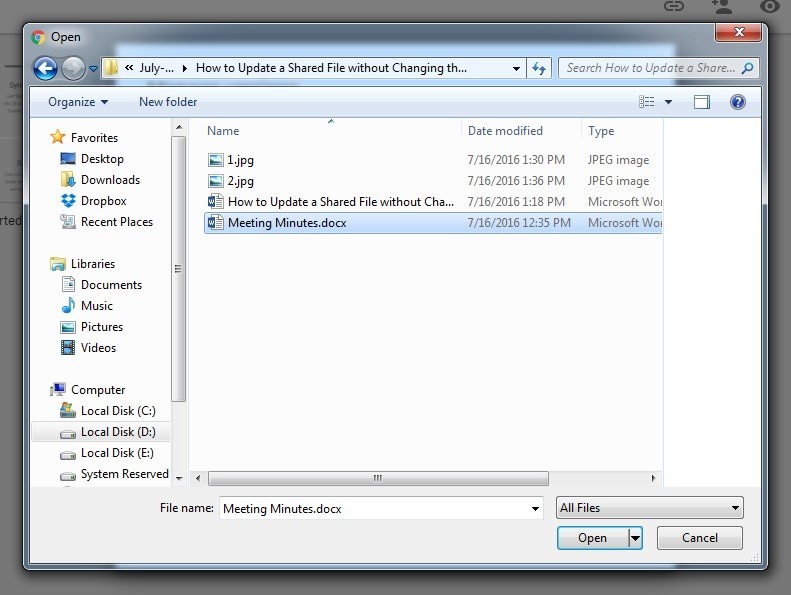
Bước 4:
Khi tập tin mới được tải lên, bạn có thể thấy cả phiên bản mới và cũ của nó như hình dưới.
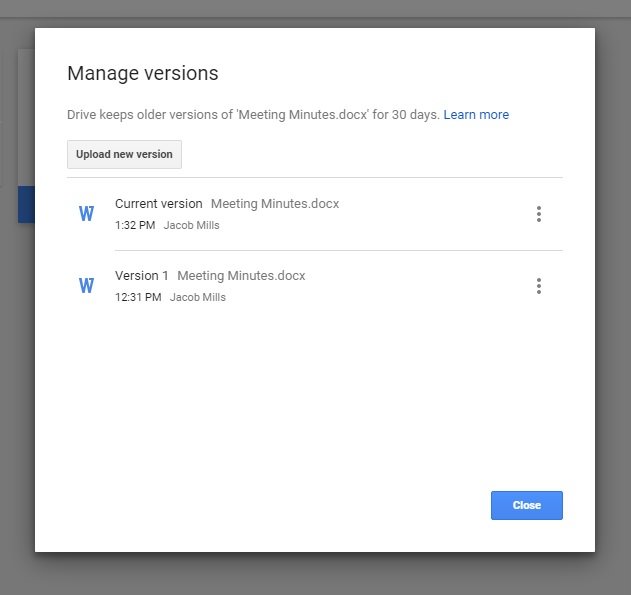
Mặc định, Google Drive sẽ giữ phiên bản cũ của tập tin trong vòng 30 ngày. Bạn cũng có lựa chọn tải về phiên bản cũ, xóa hay giữ nó mãi mãi thông qua menu như ảnh dưới.
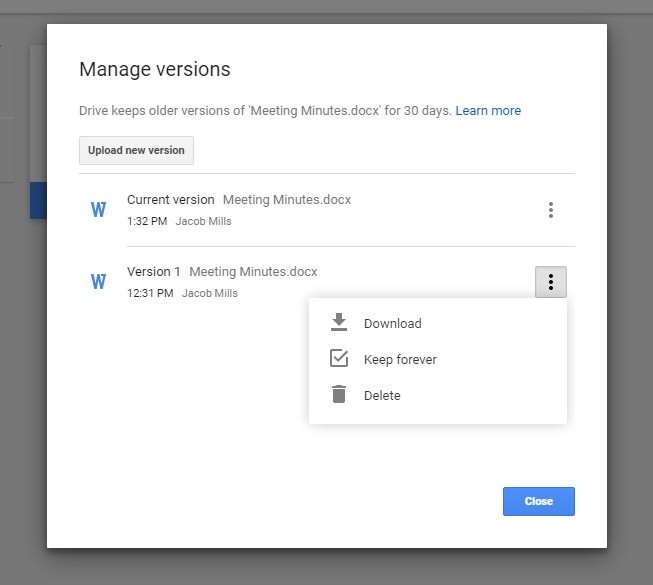
Với cách này, Google Drive sẽ tự động phân phối phiên bản mới hơn của tập tin đó khi có người dùng sử dụng liên kết cũ để xem và tải tập tin về.
Ngoài ra, bạn cũng có thể sử dụng các phương pháp nói trên để thay thế các tập tin có định dạng hay tên khác nhau.
Tham khảo: Hongkiat